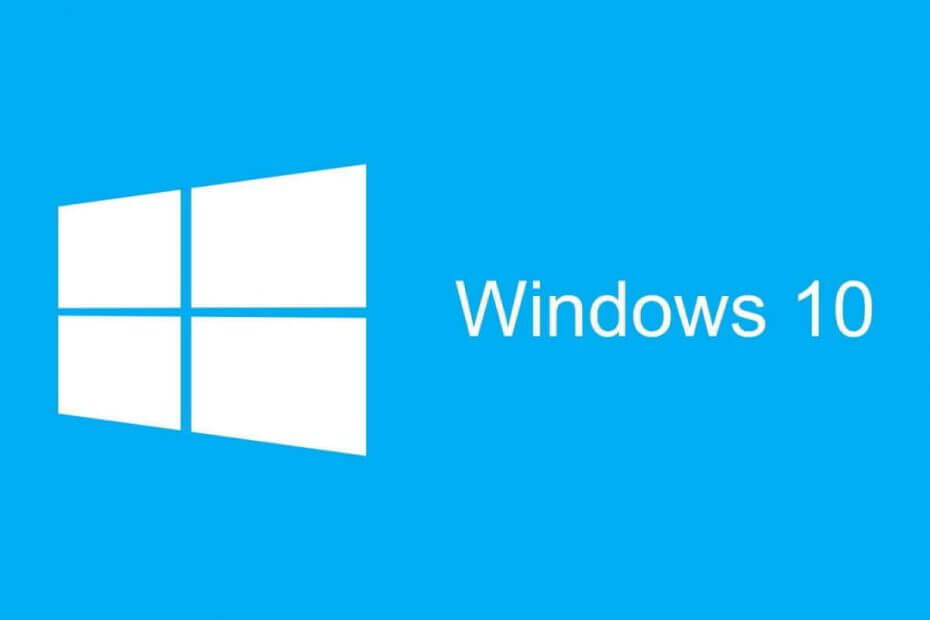
Този софтуер ще поправи често срещаните компютърни грешки, ще ви предпази от загуба на файлове, злонамерен софтуер, отказ на хардуер и ще оптимизира вашия компютър за максимална производителност. Отстранете проблемите с компютъра и премахнете вирусите сега в 3 лесни стъпки:
- Изтеглете инструмента за възстановяване на компютъра Restoro който идва с патентованите технологии (патентът е наличен тук).
- Щракнете Започни сканиране за да намерите проблеми с Windows, които биха могли да причинят проблеми с компютъра.
- Щракнете Поправи всичко за отстраняване на проблеми, засягащи сигурността и производителността на вашия компютър
- Restoro е изтеглен от 0 читатели този месец.
Windows 10 включва поредица от предварително инсталирани приложения че не можете да деинсталирате, като изберете Деинсталирайте опции в контекстното меню на менюто "Старт".
По този начин ще трябва да използвате PowerShell за да премахнете някои от вградените приложения. С PowerShell можете да премахнете вградените UWP приложения от всичките си
лаптоп‘S или потребителски акаунти на работния плот. Ето как можете да използвате PowerShell, за да деинсталирате приложения за всички потребители.Как мога да изтрия приложението Windows 10 за всички потребители?
Премахнете конкретно приложение за Windows 10 за всички потребители
- Първо отворете PowerShell като администратор, като щракнете върху Кортана на лентата на задачите.
- Въведете ‘PowerShell’ в полето за търсене.
- Щракнете с десния бутон на мишката върху Windows PowerShell и изберете Изпълни като администратор за да отворите прозореца, показан директно отдолу.

- След това въведете следното в Powershell:
Get-AppxPackage | Изберете Име, PackageFullName
- Тази команда ще покаже списък с приложения, когато натиснете клавиша Enter. Копирайте пълното име на пакета на приложението, което трябва да премахнете, като го изберете в PowerShell и натиснете Enter.
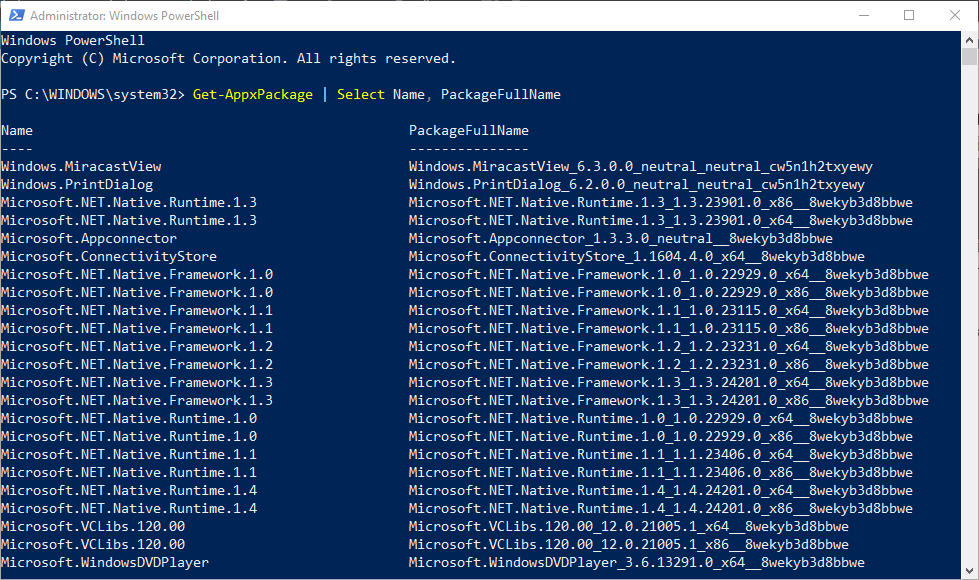
- След това можете да натиснете Ctrl + V, за да поставите пълното име на пакета в текстов документ за справка. Това е пример за пълно име на пакет: Microsoft. XboxApp_41.41.18005.0_x64__8wekyb3d8bbwe.
- Имайте предвид, че можете да съкратите пълните имена на пакета, като включите заместващи символи (**) около тях. Например можете да въведете * xboxapp * вместо Microsoft. XboxApp_41.41.18005.0_x64__8wekyb3d8bbwe за приложението Xbox.
- За да премахнете приложение от един потребителски акаунт, трябва да въведете „Get-AppxPackage PackageFullName | Remove-AppxPackage‘В Powershell. Въпреки това, за да деинсталирате приложението от всички потребителски акаунти трябва да включите -allusers, като въведете следната команда:
Get-AppxPackage -allusers PackageFullName | Remove-AppxPackage
- Така че въведете горната команда в PowerShell за необходимото приложение и натиснете клавиша Enter. Например, за да деинсталирате приложението Xbox, трябва да въведете следното:
get-appxpackage -allusers * xboxapp * | remove-appxpackage
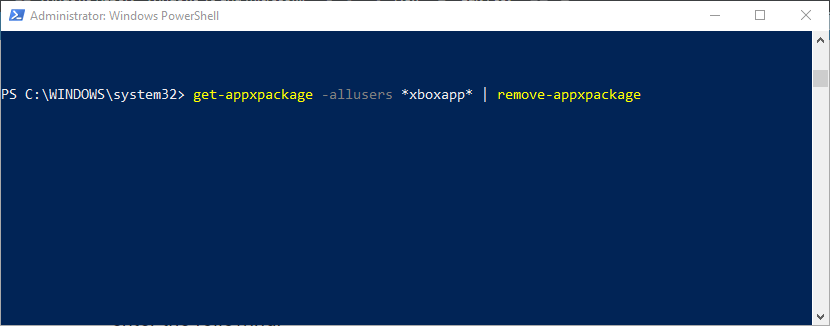
Стихийни бедствия! Windows PowerShell спира да работи? Не се притеснявайте, имаме правилното решение за вас.
Премахнете всички приложения за всички потребители
Можете бързо да деинсталирате всички предварително инсталирани приложения за всички потребителски акаунти. За да направите това, отворете PowerShell като администратор, както преди. След това въведете тази команда PowerShell: Get-AppxPackage -AllUsers | Remove-AppxPackage.

Можете също така да преинсталирате тези вградени приложения, ако е необходимо. За да направите това, въведете „Get-AppxPackage -allusers | foreach {Add-AppxPackage -register “$ ($ _. InstallLocation) appxmanifest.xml” -DisableDevelopmentMode}‘В PowerShell и натиснете Return. За да преинсталирате едно приложение, въведете „Add-AppxPackage -register “C: Program FilesWindowsAppsPackageFullNameappxmanifest.xml” -DisableDevelopmentMode‘В PowerShell вместо това.
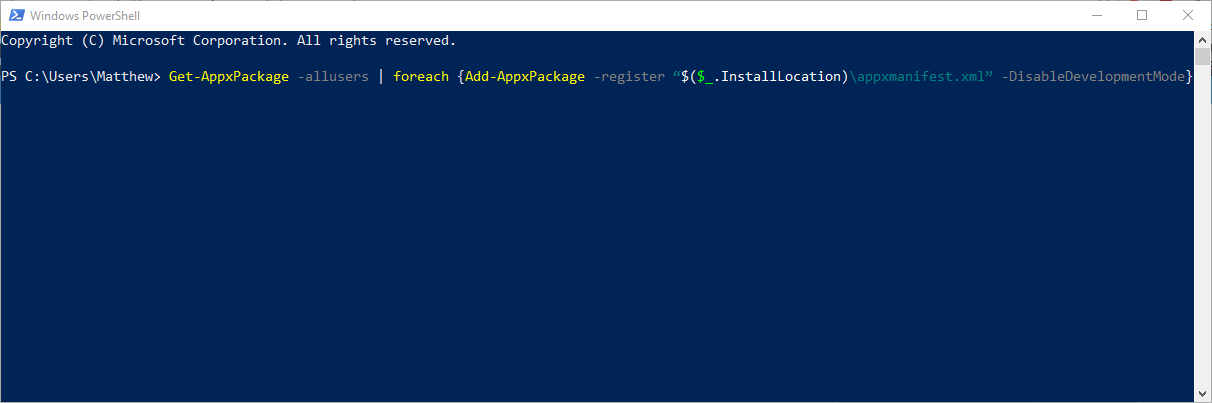
Ако се нуждаете от допълнителна информация какво да направите, ако липсват приложенията по подразбиране за Windows 10, вижте лайна статия.
Нищо не се случва, когато щракнете върху Изпълни като администратор? Разгледайте това полезно ръководство, за да разрешите проблема лесно.
Ако искате да премахнете приложенията по подразбиране от изображение на Windows 10, можете бързо да го направите с PowerShell. Следвайте тези бързи стъпки и ще свършите за нула време.
Така че по този начин можете да деинсталирате предварително инсталирани приложения за Windows 10, които наистина не са ви необходими за всички потребители. Просто се уверете, че другите потребители не се нуждаят от приложенията, преди да ги деинсталирате!
Ако имате някакви други въпроси или предложения, не се колебайте да ги оставите в раздела за коментари по-долу.
СВЪРЗАНИ ИСТОРИИ ЗА ПРОВЕРКА:
- Как да деинсталирам Windows 10 от Windows 8, 8.1
- Деинсталаторът на Windows 10 / 8.1 / 7 не работи [100% FIX]
- Как да деинсталирам Skype на Windows 10, 8.1 или 7
 Все още имате проблеми?Поправете ги с този инструмент:
Все още имате проблеми?Поправете ги с този инструмент:
- Изтеглете този инструмент за ремонт на компютър оценени отлично на TrustPilot.com (изтеглянето започва на тази страница).
- Щракнете Започни сканиране за да намерите проблеми с Windows, които биха могли да причинят проблеми с компютъра.
- Щракнете Поправи всичко за отстраняване на проблеми с патентованите технологии (Ексклузивна отстъпка за нашите читатели).
Restoro е изтеглен от 0 читатели този месец.


